子供たちが楽しく遊ぶ場面を見る時、微笑みながら、いつの間に手頃のiPhoneを持ち、動画を撮るようにしたことがあるんでしょう。ところが、この貴重な時間をそのまま保存したいですが、方法が分かりません。ここで、iPhoneの動画をブルーレイに書き込む方法をご説明いたします。

iPhone 動画 ブルーレイ
無劣化でiPhoneに保存した動画をブルーレイに焼くには、 AnyMP4 DVD 作成ソフトが一番お薦めです。AnyMP4 DVD 作成の操作はとても簡単で、対応形式も多様です。例えば、MP4、WMV、MOVなど殆どのビデオをDVD、ブルーレイディスクに焼くことができます。これから、このソフトを利用してiPhoneにある動画をブルーレイに書き込む手順をご説明します。
DVD 作成をダウンロード
下のダウンロードボタンをクリックして、AnyMP4 DVD 作成をインストールします。
ブルーレイディスクを選択
空きのブルーレイディスクをパソコンに挿入し、もしくはブルーレイドライブを介してブルーレイディスクをパソコンに接続します。ソフトを実行して、画面にある「DVD ディスク」と「ブルーレイディスク」があります。ここで「ブルーレイディスク」を選択します。
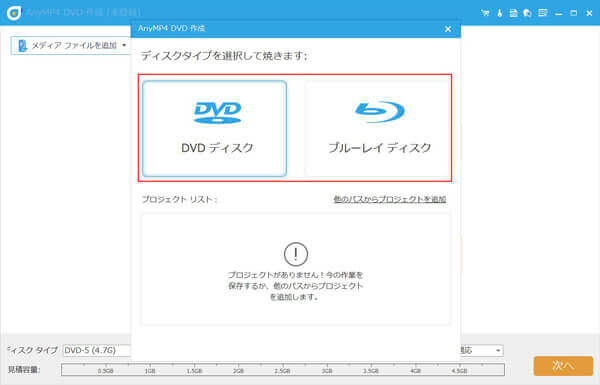
ブルーレイディスクを選択
メディアファイルを追加
ソフト真ん中の「メディアファイルを追加」、或いは左上側の「メディアファイルを追加」をクリックして、パソコンに保存していたiPhoneの動画をソフトに追加します。

メディアファイルを追加
強力ツール
右上側の「強力ツール」ボタンをクリックして、動画の編集、チャプターの結合と分割ができます。
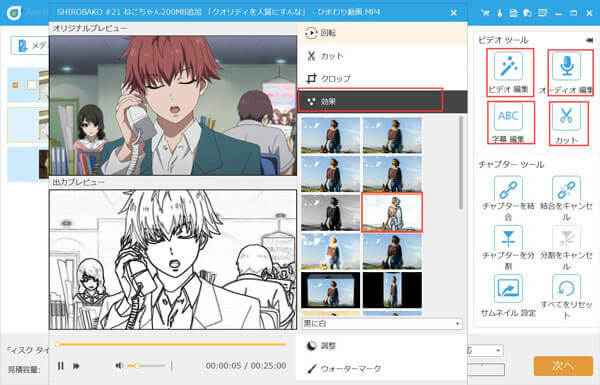
強力ツール
画質を設定
下のディスクタイプ、アスペクト比、ビデオ画質を選択してから、「次へ」ボタンをクリックします。
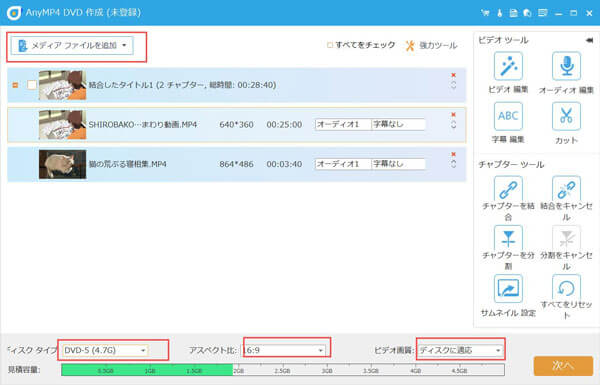
画質を設定
メニューテンプレートを選択
多様なメニューテンプレートが選択でき、「メニューなし」もできます。「プレビュー」した後、「焼く」ボタンをクリックします。

メニューテンプレートを選択
ブルーレイ作成が開始
フォルダのパス、Discにライティング、再生モードを設定します。「開始」ボタンをクリックして、ブルーレイの作成は開始です。

ブルーレイ作成が開始
このAnyMP4 DVD 作成ソフトは簡単な編集もできるので、素晴らしい作品を作りましょう。
iPhoneで撮影した動画をブルーレイに書き込む前に、動画をパソコンに転送することが重要です。また、動画をブルーレイに書き込まなくても、パソコンに転送すれば保存できます。 AnyMP4 iPhone 転送 ProはiPhoneファイル管理ソフトとして、プレイリスト、アルバム、連絡先、SMSなどをiPhone、iPad、iPodからPC/iTunesにエクスポート可能です。では、iPhone 転送 ProでiPhoneから動画をパソコンに転送する手順を紹介します。
AnyMP4 iPhone 転送 Proをダウンロード
下のダウンロードボタンをクリックして、AnyMP4 iPhone 転送 Proをインストールします。
iPhoneをパソコンに接続
iPhoneをケーブル経由でパソコンに接続します。ソフトを実行して、iPhoneのことが自動的に認識され、デバイス情報などが検出されます。
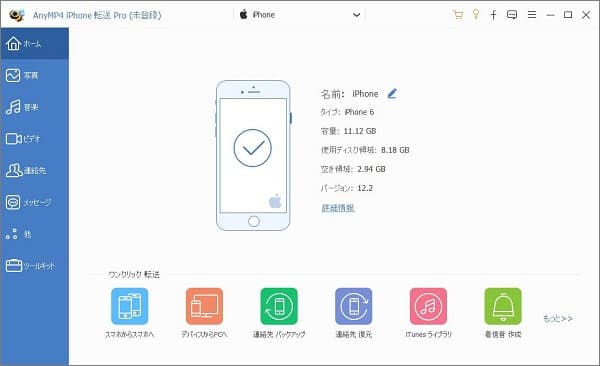
iPhoneをパソコンに接続
動画ファイルを選択
左側のメニューから「ビデオ」を選択して、すべてのビデオが表示します。転送したい動画ファイルを選択して、上のプラスボタンをクリックし、パソコンに転送します。
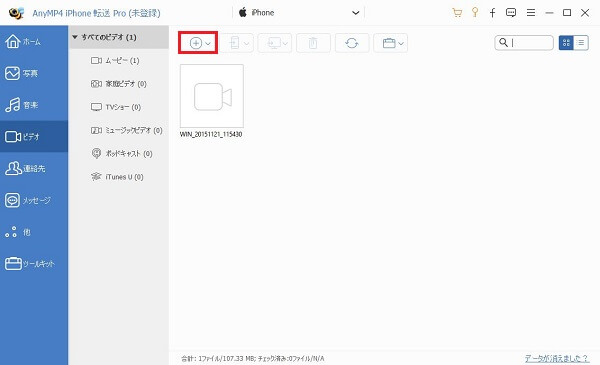
動画ファイルを選択
提示メッセージが表示
転送が終わったら、提示メッセージが表示します。
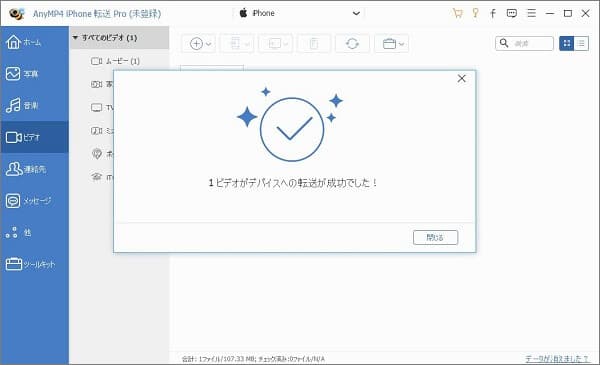
提示メッセージが表示
AnyMP4 iPhone 転送 ProはiTunesを使わずに簡単な操作でiPhone、iPad、iPodのデータを転送したり管理したりすることができます。
本文はiPhoneの動画をブルーレイに書き込む方法とパソコンに転送する方法を説明しました。別のガイドを参照したいなら、 GoPro動画をDVDに保存する方法、 ビデオカメラ動画をDVDにダビングする方法をご利用ください。
推薦文章

パソコンでDVDからDVDにコピーしたいなら、どんなDVDコピーソフトがありますか。ここでは、パソコンでDVDからDVDにコピーする方法をご紹介いたしましょう。

PS4はゲームをできるだけでなく、メディアプレイヤーとしてDVDを視聴することもできます。この文章には、PS4でDVDを再生することについて、みんなに詳しくご紹介いたします。

レンタル/市販/自作/録画のDVDをコピーできない場合、どうしたらいいですか。この文章には、DVD コピーできない原因、および相応のソリューショをみんなにご紹介いたします。

このページでは感動アニメDVDをリッピングする方法をみんなにご紹介いたします。また、人気の感動、泣けるアニメもランキング形式でご紹介したいと思います。